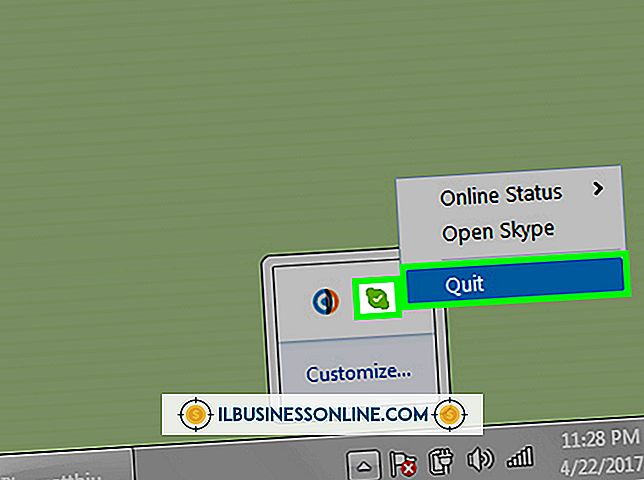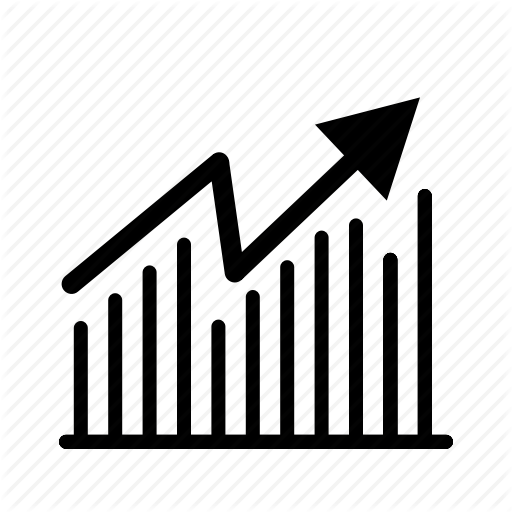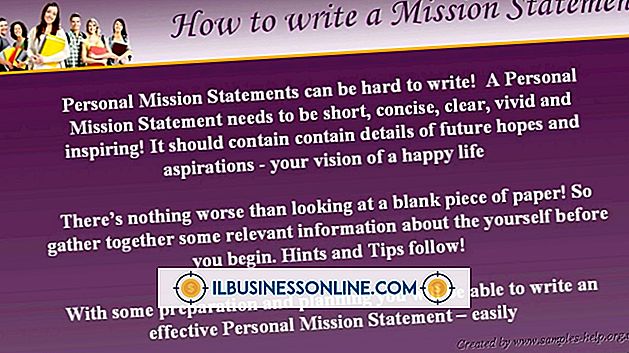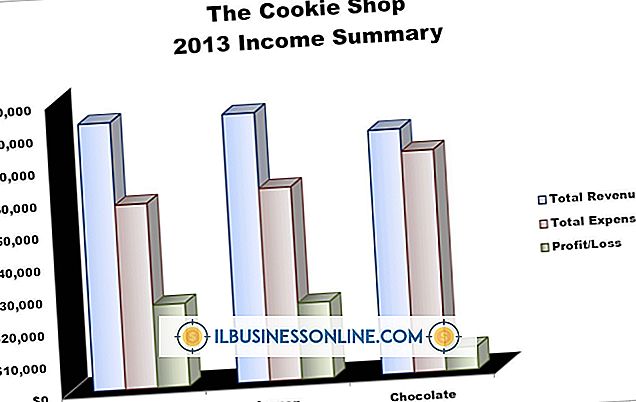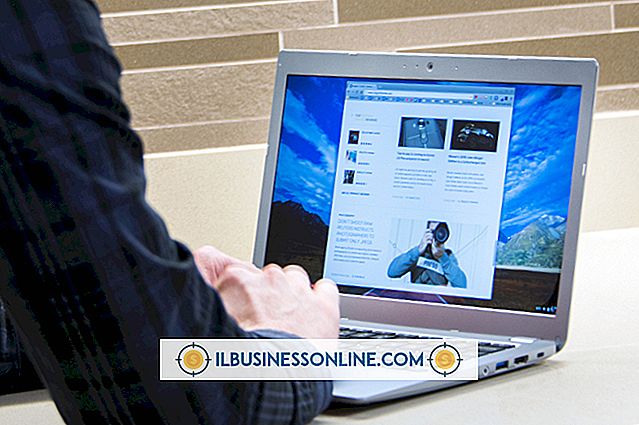Windows 8.1のインストール

Windowsストアから無料でWindows 8またはWindows 8 Pro PCをWindows 8.1にアップグレードできます。 以前のオペレーティングシステムとは異なり、インストールメディアをダウンロードまたは購入する必要はありません。 Windowsストアは、Windows 8.1を直接ハードドライブにダウンロードし、自動的にセットアップを開始します。 コンピューターがWindows 8 Enterprise、またはWindows 7以前を実行している場合は、Windows 8.1を従来の方法(DVDまたはUSBフラッシュドライブから)でインストールする必要があります。
フレッシュインストール
1。
Windows 8.1またはWindows 8.1 Proを購入してダウンロードします(参考文献にリンク)。
2。
Windows 7 USB / DVDダウンロードツール(参考文献のリンク)をダウンロードしてインストールし、USBフラッシュドライブまたは空のディスクをコンピュータに挿入します。
3。
ユーティリティを開き、[参照]をクリックして、手順1でダウンロードしたISOファイルに移動して選択します。
4。
必要に応じて「USBデバイス」または「DVDディスク」を選択し、「コピーの開始」または「書き込みの開始」をクリックしてファイルをリムーバブルメディアに書き込みます。
5。
USBフラッシュドライブまたはDVDをPCに挿入してから、コンピュータの電源を入れるか再起動してリムーバブルメディアを起動します。
6。
言語、地域、キーボードのオプションを選択して、[次へ]をクリックします。
7。
[カスタム:Windowsのみインストール(詳細)]を選択し、Windows 8.1に使用するディスクを選択します。
8。
オペレーティングシステムをコンピュータにインストールするには、[次へ]をクリックします。 所要時間は約20分です。
Windows 8からアップグレードする
1。
「Windows-I」を押して「設定」チャームを開き、「PC設定の変更」をクリックします。
2。
メニューから[Windows Update]を選択し、[今すぐアップデートを確認]をクリックして、お使いのPC用のアップデートを検索します。
3。
該当する場合は、「インストール」をクリックして推奨アップデートをダウンロードしてインストールし、スタート画面に戻ります。
4。
「Store」をクリックしてWindowsストアを開き、次にWindowsを無料でアップデートするオファーを選択します。
5。
[ダウンロード]をクリックしてアップデートをコンピュータにダウンロードし、画面の指示に従ってインストールを完了します。
必要なもの
- USBフラッシュドライブまたは空のDVD
ヒント
- MicrosoftストアからDVDでWindows 8.1を購入することもできます(「参考文献」のリンク)。
- Windows 7からWindows 8.1にアップグレードする際に、個人用のファイルや設定を失いたくない場合は、インストールメディアから "setup.exe"を実行し、[アップグレード:Windowsをインストールしてファイル、設定、およびアプリケーションを保存する] 、 "プロンプトが表示されたら
警告
- Windows 8.1のダウンロードが完了するまで数時間かかることがありますが、ダウンロードがバックグラウンドで実行されている間もPC上で作業できます。
- あなたは8.1のオファーを見るためにWindowsストアを更新する必要があるかもしれません。 [Windows-R]を押して[ファイル名を指定して実行]を開き、ダイアログボックスに「wsreset.exe」と入力して[OK]をクリックし、コンピュータを再起動して変更を有効にします。